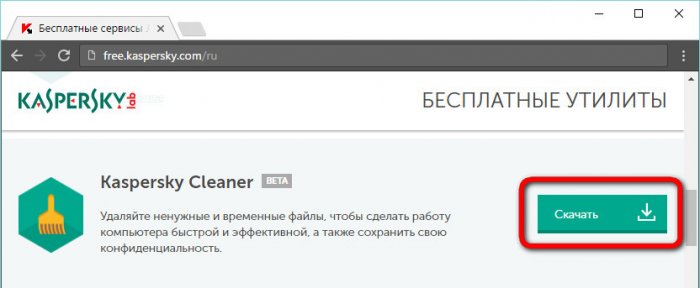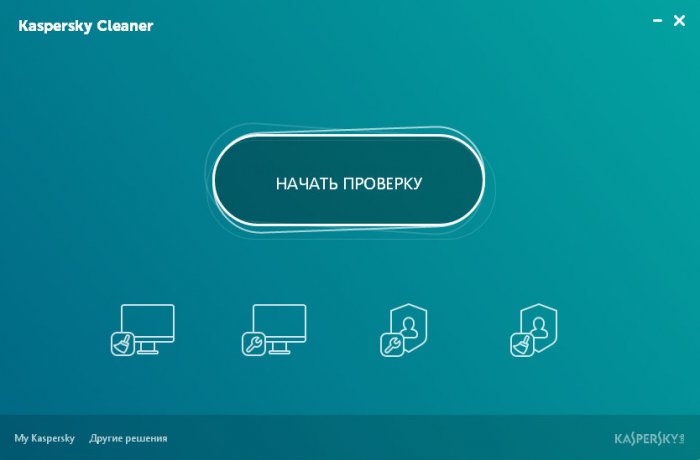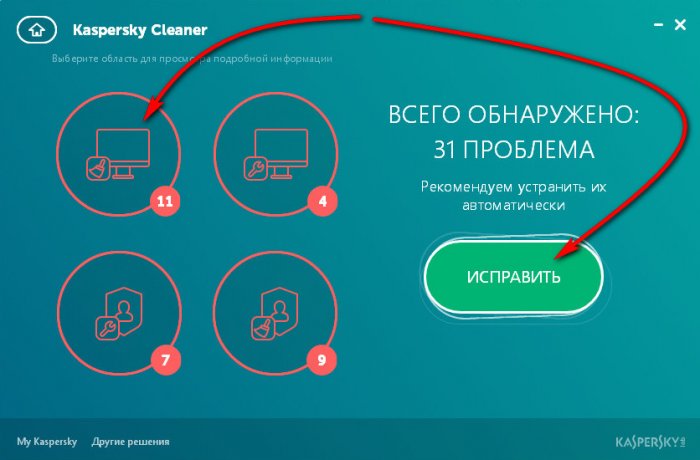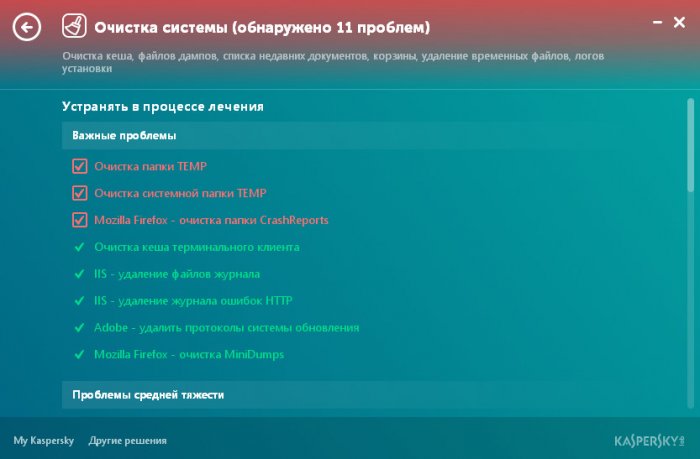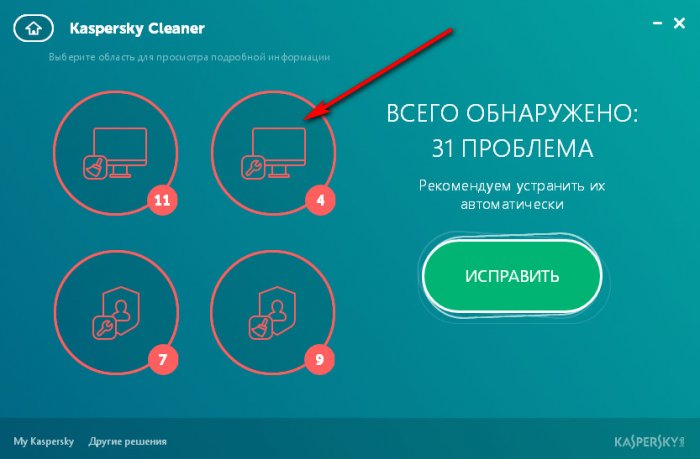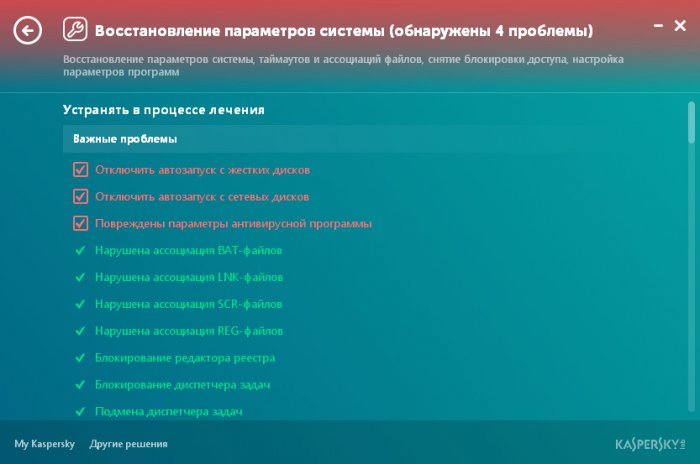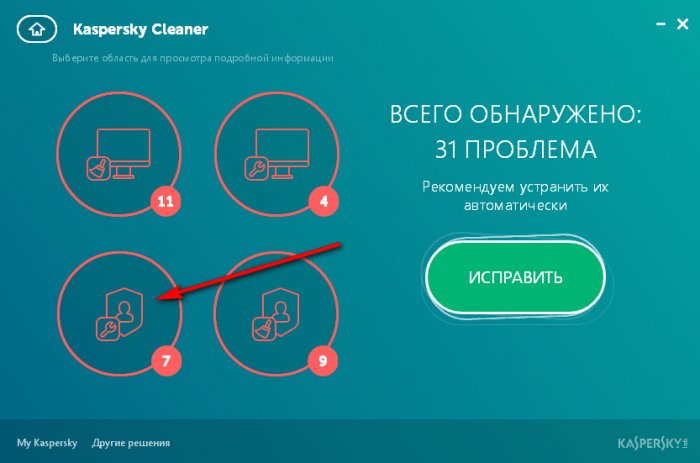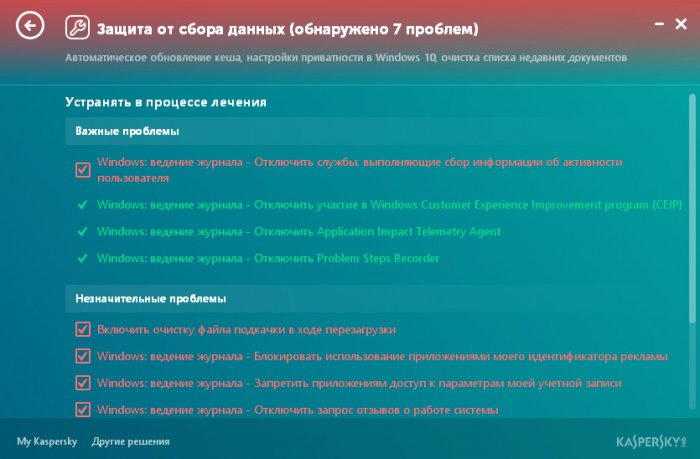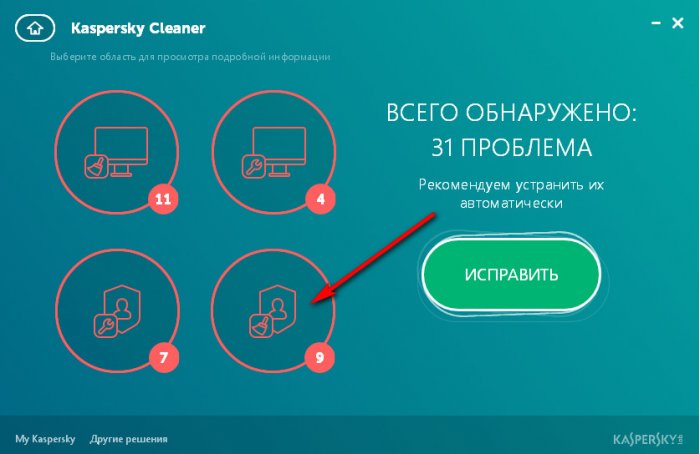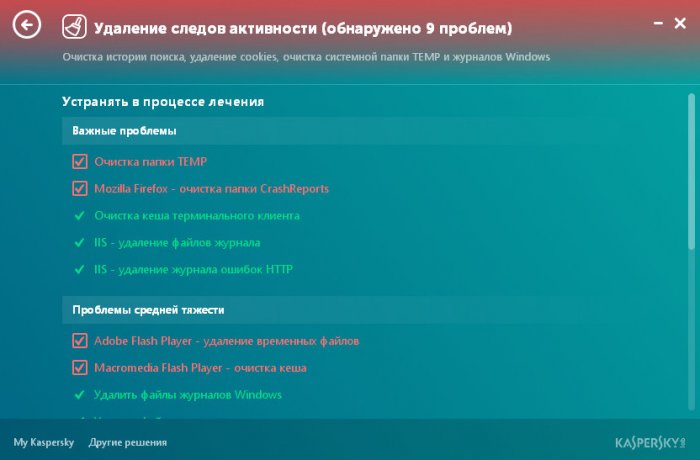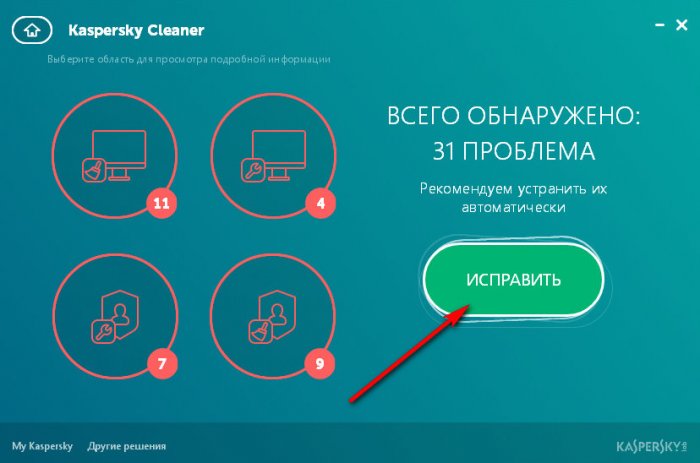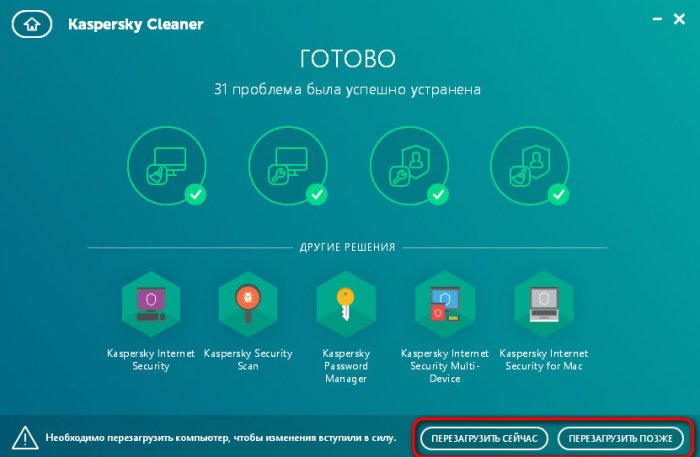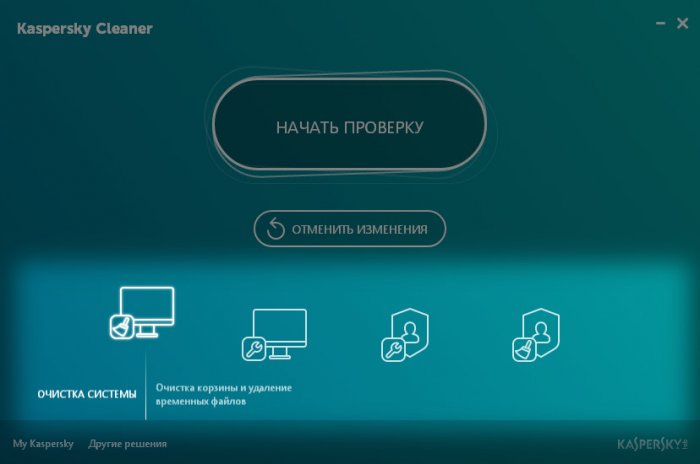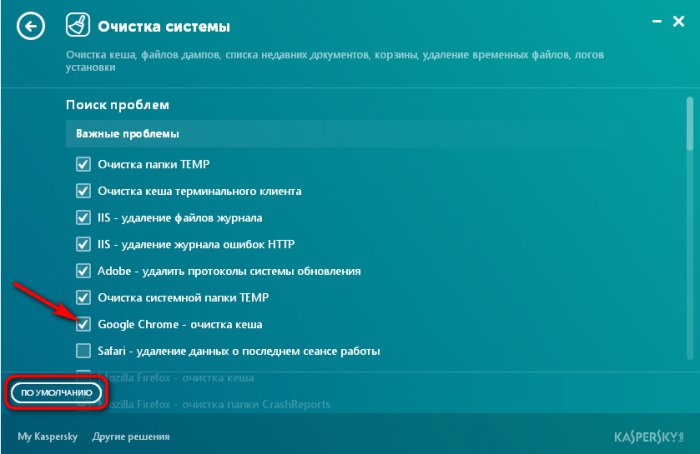Возможности Kaspersky Cleaner – утилиты для чистки и оптимизации Windows
Mundarija
скрыть
Возможности Kaspersky Cleaner – утилиты для чистки и оптимизации Windows
Маркетинговый ход на рынке софта, когда компании-разработчики предлагают тот или иной бесплатный софт с целью продвижения платных продуктов конструктивен и для самих компаний, и для их целевой аудитории. Имея возможность познакомиться с какими-то бесплатными продуктами той ли иной компании, пользователи с большей степенью вероятности приобретут её платные продукты. Безусловно, если бесплатные им понравятся. В рамках такого маркетингового хода, как правило, требования к качеству и полезности бесплатных продуктов, продвигающих продукты платные, точно такие же, как и непосредственно к платным. Активно работать по такой схеме начала Лаборатория Касперского – известный российский разработчик защитного ПО. В число бесплатных продуктов, предлагаемых Лабораторией Касперского, на сегодняшний день входят менеджер паролей (правда, с возможностью хранения данных авторизации всего лишь 15-ти аккаунтов, а больше – уже за деньги), программа для родительского контроля, различные лечащие средства на случай заражения компьютера вирусами (антивирусные утилиты, реанимационный загрузочный Live-диск) и даже полноценный антивирус с проактивной защитой Kaspersky Free, известный ранее как Kaspersky 365. В перечень бесплатных продуктов Лаборатории Касперского входит и виновник этой статьи – утилита для чистки и оптимизации Windows Kaspersky Cleaner.
Возможности Kaspersky Cleaner – утилиты для чистки и оптимизации Windows
Из огромного множества различного софта для чистки и оптимизации операционной системы Windows, а это, в частности, рассмотренные ранее на страницах сайта программы Ashampoo WinOptimizer, Wise Care, Glary Utilities, ну и, конечно же, лидер в этой сфере софта CCleaner, утилиту Kaspersky Cleaner отличает скромность набора функционала. Kaspersky Cleaner предлагает традиционный набор функций, позволяющих очистить Windows от нерабочих файлов программ, временных файлов системы и установленного софта, а также прочих данных в целях улучшения производительности компьютера. Не для улучшения производительности системы, но для случаев, так сказать, особой надобности в числе возможностей Kaspersky Cleaner обнаружим функцию сокрытия следов пребывания за компьютером. В довесок к функции очистки системы получим также и нетрадиционные для чистильщиков и оптимизаторов возможности. Их две: одна – это восстановление ассоциаций отдельных системных файлов и проведение прочих настроек Windows в целях улучшения безопасности, другая — настройка приватности системы, препятствующая сбору компанией Microsoft сведений об активности пользователя. Все эти функции предложены в простеньком юзабельном интерфейсе, в корпоративном стиле Лаборатории Касперского.
Рассмотрим работу Kaspersky Cleaner подробнее. И для начала, естественно, скачаем её с официального сайта Лаборатории Касперского, перейдя по этой ссылке:
http://free.kaspersky.com/ru
Далее запускаем скачанный файл веб-установщика утилиты, дожидаемся завершения процесса установки и запускаем Kaspersky Cleaner.
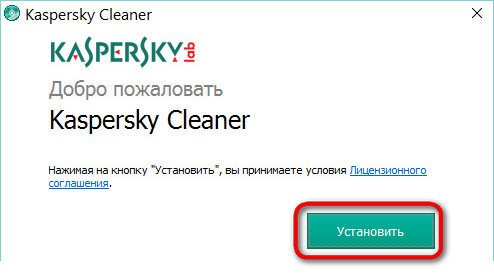
1. Запуск проверки и устранение проблем
По центру окна утилиты увидим кнопку «Начать проверку», она запускает проверку компьютера с параметрами по умолчанию.
После недлительного процесса поиска в окне Kaspersky Cleaner появится отчёт с указанием количества найденных проблем и предложение их исправить в автоматическом порядке, не копаясь в конкретике того, что, собственно, исправляется. Если есть желание разобраться в том, какие именно проблемы утилита будет исправлять, необходимо поочерёдно жать кнопки с количеством найденных проблем в отдельных областях.
Найденные утилитой проблемы будут отмечены красным шрифтом.
Первая область – область очистки системы, где по умолчанию предусматривается очистка папок «Temp», списка недавних документов, системной корзины, логов установки, удаление временных файлов и подобного рода данных.
Здесь по умолчанию исправляются важные ассоциации файлов, нарушения которых могут привести к запуску вредоносного ПО. Также отключается автозапуск подключаемых жёстких и сетевых дисков в целях предотвращения проникновения вирусов, распространяющихся с помощью автозапуска путём создания копий на всех доступных дисках.
Третья область работы Kaspersky Cleaner — защита от сбора данных.
Её предназначение – отключение некоторых функций слежения за действиями пользователя и отправки данных на сервера компании Microsoft.
- Примечание: Друзья, детально ознакомиться с этой темой, где, в частности, рассмотрены вопросы, почему Microsoft шпионит за пользователями Windows и как вручную настроить систему на отключение параметров слежения, вы можете в статье сайта «Отключение «шпионских» функций в Windows 10».
В рамках этой области Kaspersky Cleaner проводит чистку журнала, кэша, куки-файлов и прочих данных браузера, следов работы установленных в системе программ, папок «Temp», списка недавних документов, историю ввода данных в поле команды «Выполнить» и т.п.
На любом из пунктов, где предусматривается снятие галочки, эту галочку можно, соответственно, снять, тем самым исключив такой пункт из области очистки или настройки системы. Настроив на своё усмотрение области устранения проблем или оставив параметры по умолчанию (предполагается, что дефолтные параметры Kaspersky Cleaner если не помогут улучшить производительность, то как минимум не навредят системе), возвращаемся в основное меню и жмём кнопку «Исправить».
Даже после запуска устранения проблем Kaspersky Cleaner позволяет пользователю передумать и остановить процесс. Для этих целей в левом верхнем углу окна утилиты появится кнопка «Остановить».
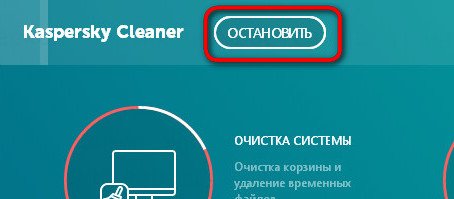
Поскольку Kaspersky Cleaner по умолчанию не только чистит систему, но также вносит изменения в её настройки, после первого запуска устранения проблем потребуется перезагрузка компьютера.
2. Отмена изменений
Проделанные утилитой изменения – системные настройки и некоторые функции очистки системы – при необходимости можно отменить. После первой процедуры устранения проблем в окне Kaspersky Cleaner появится ещё одна функциональная кнопка «Отменить изменения». Но отменит эта кнопка не всё. Например, очищенные данные браузера – кэш, история, куки-файлы – не подлежат восстановлению.
3. Настройка областей работы Kaspersky Cleaner
Внизу главного окна Kaspersky Cleaner увидим значки с названиями всех четверых областей, в рамках которых утилита проводит работу. Нажав поочерёдно каждый из значков, получим возможность настроить параметры соответствующей области, которые в дальнейшем будут применимы при поиске проблем и их исправлении. Можем убрать галочки предустановленных опций или установить галочки опций, предусмотренных утилитой, но не задействованных по умолчанию. Единожды настроенные такие параметры позволят оперативно проводить очистку системы с учётом индивидуальных потребностей каждого. Безусловно, это требует определённого пользовательского опыта и хотя бы базового представления о работе Windows и программ. В противном случае эти параметры лучше оставить по умолчанию.
Изменённые параметры областей работы Kaspersky Cleaner в любой момент можно вернуть к дефолтным, нажав кнопку «По умолчанию».
Следующая статья на данную тему: Windows Performance Station — оптимизатор системы для компьютерных игр, работающий на базе нейросетей
Ctrl
Enter
Заметили ошибку
Выделите и нажмите Ctrl+Enter
Программы, Чистка, оптимизация, твики
Возможности Kaspersky Cleaner – утилиты для чистки и оптимизации Windows